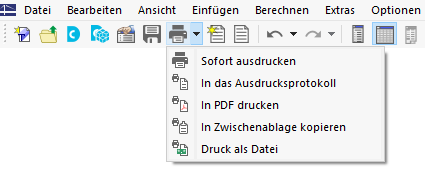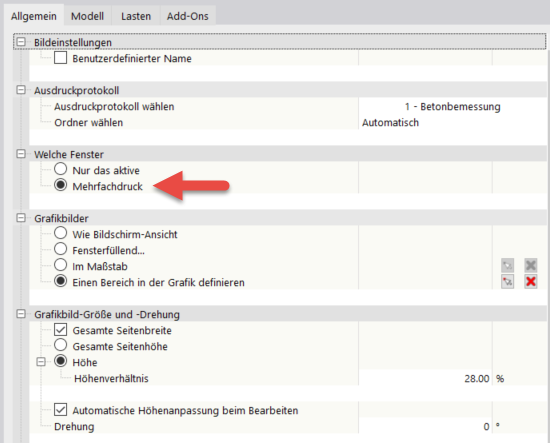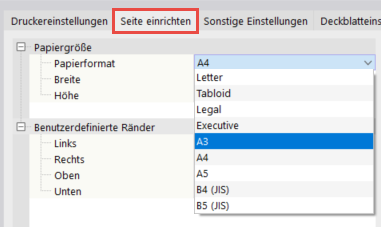Tworzenie protokołu wydruku
Za pomocą przycisku
![]() w pasku narzędzi można utworzyć nowy protokół wydruku. Najpierw otwiera się menedżer raportów wydruku, w którym można określić, jakie informacje mają znaleźć się w raporcie. Po zatwierdzeniu ustawień przyciskiem „Zapisz i wyświetl” raport wydruku pojawia się w nowym oknie, co umożliwia pracę jednocześnie w programie głównym i na raporcie.
w pasku narzędzi można utworzyć nowy protokół wydruku. Najpierw otwiera się menedżer raportów wydruku, w którym można określić, jakie informacje mają znaleźć się w raporcie. Po zatwierdzeniu ustawień przyciskiem „Zapisz i wyświetl” raport wydruku pojawia się w nowym oknie, co umożliwia pracę jednocześnie w programie głównym i na raporcie.
Wstawianie grafiki
Za pomocą przycisku
![]() można wydrukować w protokole wcześniej zdefiniowane i aktualne widoki, jeżeli zostały one otwarte w głównym obszarze roboczym.
można wydrukować w protokole wcześniej zdefiniowane i aktualne widoki, jeżeli zostały one otwarte w głównym obszarze roboczym.
Pojawi się okno dialogowe, w którym dostępne są różne opcje dostosowywania sposobu wyświetlania obrazu. Obszar wydruku w grafice można wybrać między innymi również za pomocą strzałki wyboru w obszarze "obraz graficzny".
Wstawione obrazy są domyślnie umieszczane na końcu protokołu wydruku, ale można je łatwo przenieść w dowolne miejsce za pomocą funkcji przeciągnij i upuść.
wydruk zbiorowy
Bieżący widok można wykorzystać do wydruku masy w celu wygenerowania grafiki dla obciążeń, sił wewnętrznych i wyników obliczeń. W tym celu należy aktywować opcję Wydruk wielokrotny w oknie dialogowym Wydruk graficzny.
W oknie dialogowym znajdują się dodatkowe zakładki, za pomocą których, podobnie jak w Nawigatorze, można wybrać, jakie grafiki mają zostać wygenerowane. Poniżej opcji wyboru można zobaczyć, ile grafik można wydrukować przy poprzednim wyborze. Podczas webinarium, multiprint został wykorzystany do szybkiego i przejrzystego przeniesienia wyników wymiarowania i zbrojenia belki do raportu.
Tworzenie wykresów
Jeżeli chcesz wydrukować poszczególne grafiki w większym formacie, możesz również skorzystać z protokołu wydruku. Najpierw utwórz nowy protokół wydruku i dezaktywuj wszystkie elementy, klikając
![]() , a następnie
, a następnie
![]() .
.
Następnie należy otworzyć zakładkę "Ustawienia drukarki i strony " iw zakładce "Ustawienia drukarki" wybrać drukarkę, na której można drukować w dowolnym formacie oraz określić orientację papieru. Następnie można określić format w zakładce "Ustawienia strony". Okładkę i podgląd obrazu można dezaktywować w ustawieniach okładki.
Protokół wydruku udostępnia wiele innych możliwości indywidualnego zarządzania wynikami. Szczegółowe wyjaśnienia znajdują się w RFEM 6 Manual.